Содержание
Как зарегистрироваться в ЕИС. Инструкция и чек-лист для регистрации — Контур.Закупки
Поставщики, которые хотят участвовать в госзакупках в 2023 году, должны зарегистрироваться в ЕИС. Пройти регистрацию поможет наша статья с чек-листом и краткой инструкцией.
иллюстратор — Марго Федосеева
Зачем нужна регистрация в ЕИС
С 2019 года для участия в государственных торгах нужно зарегистрироваться в Единой информационной системе закупок. ЕИС — это портал zakupki.gov.ru, на котором публикуют информацию о тендерах по 44-ФЗ и 223-ФЗ: планы-графики закупок, документацию, сведения об участниках и заказчике, протоколы торгов.
Регистрация в ЕИС позволяет участвовать в закупках по 44-ФЗ, тендерах по капремонту 615-ПП и закупках по 223-ФЗ, организованных только для малого и среднего бизнеса (субъектов МСП). Зарегистрировавшиеся в системе поставщики автоматически получают аккредитацию на всех восьми федеральных ЭТП:
- Сбербанк-АСТ,
- РТС-тендер,
- Российский аукционный дом (lot-online),
- Национальная электронная площадка (НЭП),
- Агентство по государственному заказу Республики Татарстан (Заказ.
 рф),
рф), - Единая электронная торговая площадка (ЕЭТП),
- Газпромбанк (ЭТП ГПБ),
- ТЭК-Торг.
ЕИС дает аккредитацию только в секциях закупок по 44-ФЗ. В остальных случаях нужно получить аккредитацию отдельно в каждой секции.
Регистрация в ЕИС и последующая аккредитация на восьми федеральных ЭТП бесплатны. С 1 января 2022 года регистрация действует бессрочно.
Возьмем регистрацию в ЕИС на себя
Когда нужно зарегистрироваться
Регистрацию в ЕИС можно будет пройти в любой момент, но сделать это лучше за несколько дней или недель до планируемого тендера. Все этапы регистрации займут от 2 до 16 дней, и пока они не завершатся, вы не сможете подать заявку на участие.
Как долго проходить регистрацию
Регистрация в ЕИС проходит в четыре этапа:
- Зарегистрировать руководителя компании на портале ЕСИА Госуслуги в качестве физлица. На обработку данных и создания профиля руководителя уйдет до пяти рабочих дней.

- С аккаунта руководителя создать на Госуслугах профиль вашей компании. Этап занимает до пяти рабочих дней.
- Создать профиль вашего юрлица или ИП в ЕИС, подождать, когда компанию включат в Единый реестр участников закупок (ЕРУЗ). На это портал отводит пять рабочих дней, но обычно пройти его удается за 1 день.
- Дождаться, когда информацию из системы отправят на восемь федеральных ЭТП. Интеграция с площадками формально должна пройти за 1 день, но фактически на нее уходит до пяти рабочих дней.
Формально, чтобы зарегистрироваться в ЕИС, нужно до 16 рабочих дней. Но можно успеть и за 1-3 дня, если у вашего руководителя и компании уже есть профили на Госуслугах, а ЕИС работает без сбоев.
Что понадобится для регистрации. Чек-лист.
Перед тем, как проходить регистрацию в ЕИС, проверьте, что у вас есть все необходимое:
- Квалифицированная электронная подпись (КЭП) на имя руководителя компании — его имя прописано в выписке ЕГРЮЛ.

- КЭПы для сотрудников, которые будут заниматься закупками: подавать заявки, участвовать в аукционах и подписывать контракты.
- Актуальные доверенности для таких сотрудников.
- Запас времени — 3-16 дней до необходимой закупки.
- Контакты техподдержки Госуслуг, ЕИС и федеральных ЭТП. Пригодятся, если что-то пойдет не так в процессе регистрации.
- Терпение и внимательность.
Этап 1. Регистрируем руководителя компании на Госуслугах
Первому лицу компании нужно создать подтвержденную учетную запись на Госуслугах. Для этого он должен заполнить на портале личные данные, а также подтвердить личность одним из нескольких способов, например, воспользоваться КЭП руководителя.
Получить электронную подпись для торгов можно в ФНС. Этот этап должен пройти именно руководитель, а не коммерческий директор, бухгалтер или другой уполномоченный сотрудник. Потому что далее для регистрации понадобится именно учетная запись руководителя.
Также подтвержденные учетные записи на Госуслугах понадобятся сотрудникам, которые будут заниматься госзакупками.
Этап 2. Создаем профиль компании на Госуслугах
После того, как Госуслуги подтвердят учетную запись руководителя, нужно создать профиль компании или индивидуального предпринимателя. Для этого в личном кабинете руководителя нужно нажать на «Фамилию И.О.» в правом верхнем углу страницы и в открывшемся окне выбрать ссылку для создания профиля юрлица.
После регистрации учетной записи организации в профиль компании можно добавить сотрудников, которые смогут управлять карточкой организации на Госуслугах и в ЕИС. Сделать это можно на вкладке «Сотрудники». Понадобится ввести данные сотрудников и назначить им полномочия и права, например, возможность подавать заявки или подписывать контракты.
Если не добавите сотрудников сразу при прохождении регистрации, то сможете сделать это позже. Однако при добавлении постарайтесь не ошибиться в правах, которыми наделяете сотрудников.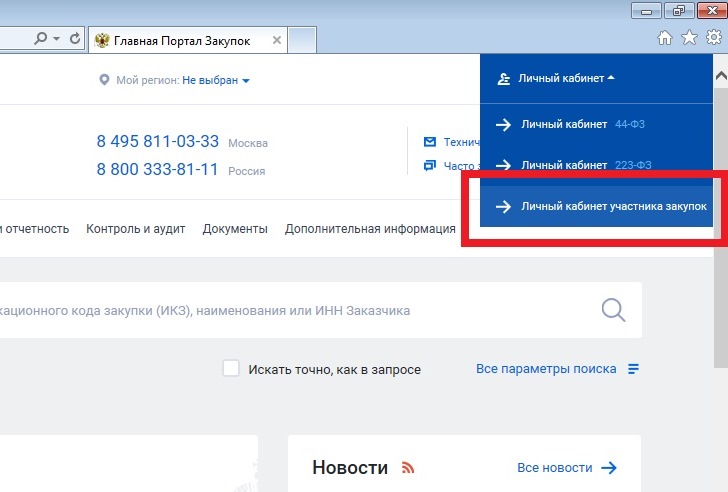 Если они будут назначены неверно, то сотрудник не сможет попасть в ЕИС, а исправление ошибок займет время.
Если они будут назначены неверно, то сотрудник не сможет попасть в ЕИС, а исправление ошибок займет время.
Сведения в профиле компании Госуслуги могут проверять до пяти суток. Только после того, как профиль компании подтвердят, вы сможете выполнить следующий шаг.
Для отображения формы необходимо включить JavaScript в вашем браузере и обновить страницу.
Этап 3. Регистрируем компанию в ЕИС
Когда у руководителя и компании есть профили на Госуслугах, можно переходить к созданию учетной записи в ЕИС. Процесс пройдет в два шага — настройка компьютера и создание учетной записи компании.
Настраиваем рабочее место
Чтобы работать в ЕИС, нужно настроить компьютер по инструкции:
- Использовать браузер, поддерживающий Transport Layer Security (TLS). Например, Яндекс.Браузер актуальной версии.
- Добавить gosuslugi.ru и zakupki.gov.ru в список доверенных узлов браузера.
- Установить и настроить программу КриптоПро CSP версии 4.
 0 и выше или программу ViPNet CSP 4.2.
0 и выше или программу ViPNet CSP 4.2. - Установить в браузер плагин КриптоПро ЭЦП Browser plug-in версии 2.0 и выше.
Чтобы настроить компьютер было проще, можете воспользоваться бесплатным веб-диском для установки программ от удостоверяющего центра СКБ Контур. Он поможет установить некоторые необходимые компоненты.
Когда рабочее место будет правильно настроено, то при входе в ЕИС — в личный кабинет участника закупок — вас перенаправит на сайт Госуслуг.
Если этого не произошло или появились ошибки «Неподдерживаемый протокол», «Не удается отобразить страницу», «Этот сайт не может обеспечить безопасное соединение» — компьютер настроен неверно, нужно проверить настройки по инструкции от ЕИС. Если все настройки выполнены правильно, но ошибки все равно появляются, то нужно сообщить в техподдержку портала.
Чтобы не разбираться с настройками компьютера самостоятельно, можно воспользоваться услугами специалистов по сопровождению торгов для регистрации в ЕИС.
Создаем профиль участника закупок в ЕИС
После настройки компьютера можно регистрироваться ЕИС. Эту процедуру должен проходить руководитель организации — понадобится его сертификат электронной подписи.
Нужно войти в личный кабинет участника закупок с помощью данных из профиля руководителя на Госуслугах. Выбрать тип участника закупок — юрлицо, ИП или физлицо. Разрешить ЕИС взять данные организации с портала Госуслуг. К этому моменту профиль компании на Госуслугах должен быть проверен, иначе ЕИС не сможет зарегистрировать ее, а только создаст профиль физлица — руководителя.
Проверить анкету компании. Часть данных в ней заполняются автоматически, например, название организации, адрес, ОГРН, ИНН и КПП, выписка из ЕГРЮЛ или ЕГРИП. Их нужно проверить на корректность и наиболее распространенные ошибки: указан недействующий руководитель или неверные даты регистрации компании, не загружена выписка из ЕГРЮЛ.
Заполнить пустые поля в анкете. Например, указать контакты и максимальную сумму для заключения контракта.
После этого руководитель должен указать контакты, проверить должность, полномочия и ФИО. Также можно зарегистрировать сотрудников, работающих с торгами в компании, — для этого они должны быть «привязаны» к учетной записи компании на Госуслугах.
На финальном этапе регистрации нужно вновь проверить все внесенные данные организации и сотрудников. Если все верно, то заявку на регистрацию в ЕИС можно подписывать КЭП и отправлять.
Довериться профи
Этап 4. Получение аккредитации на площадках
Теперь заявка компании отправлена в ЕИС. Система должна проверить ее и, если все верно, внести организацию в Единый реестр участников закупок (ЕРУЗ). Обычно этот процесс проходит всего за один день.
После этого информация из ЕРУЗ синхронизируется с восемью федеральными ЭТП — тогда ваша компания получит аккредитацию на всех площадках госзаказа. На деле этот процесс может затянуться на пять рабочих дней. Когда аккредитация будет завершена, некоторые площадки отправят вам на почту письмо. Но это сделают не все, поэтому нужно будет самостоятельно проверить статус в личном кабинете ЕИС.
Но это сделают не все, поэтому нужно будет самостоятельно проверить статус в личном кабинете ЕИС.
Пока интеграция с реестром не окончится, вы не сможете зайти ни на одну из восьми федеральных ЭТП. Поэтому процедуру регистрации советуют проходить заранее — за одну-две недели до участия в закупке.
Если наша статья не ответила на ваши вопросы, воспользуйтесь подробной инструкцией от ЕИС. Только предупреждаем, она достаточно объемна. Если вы не готовы проходить регистрацию самостоятельно, можете обратится за помощью к экспертам отдела сопровождения торгов — они зарегистрируют вас в ЕИС.
Регистрация в ЕИС для ИП
Для прохождения регистрации в ЕИС для ИП необходимы: подтвержденная учетная запись на портале https://esia.gosuslugi.ru/ в статусе ИП; действительный сертификат усиленной квалифицированной электронной подписи ИП для госзакупок или для коммерческих торгов (банкротство).
Совершите вход в свою учетную запись на портале https://esia.gosuslugi.ru/ с помощью электронной подписи. Если вход по электронной подписи не включен, то необходимо зайти на портал с использованием логина/пароля и в настройках учетной записи включить вход с помощью электронной подписи.
Если вход по электронной подписи не включен, то необходимо зайти на портал с использованием логина/пароля и в настройках учетной записи включить вход с помощью электронной подписи.
Перейдите на вкладку «Организации»
Нажмите на поле с названием вашего ИП и перейдите на страницу ИП:
Выберите иконку «Доступы к системам» (в центре)
Кликните на надпись: «Расширенный поиск» – откроются дополнительные поля поиска. В поле «Организация» выберите Министерство Цифрового развития, связи и массовых коммуникаций Российской Федерации.
В поле «Системы» выберите «Единая система идентификации и аутентификации»
В поле «Группы доступа» выберите «Все»
Далее в каждой из областей «Администраторы профиля организации», «Технологический портал» и «Уполномоченные на создание черновиков заявлений на портале gosuslugi.ru» нажмите на поле «Присоединить нового сотрудника» и выберите из списка необходимое имя, после чего нажмите кнопку «Добавить»:
Далее в поле «Система» выберите «Официальный сайт Российской Федерации для размещения информации о проведении торгов www. torgi.gov.ru»
torgi.gov.ru»
Далее в каждой из областей «Технологический портал» и «Уполномоченные на создание черновиков заявлений на портале gosuslugi.ru» нажмите на поле «Присоединить нового сотрудника» и выберите из списка необходимое имя, после чего нажмите кнопку «Добавить»:
После чего нажмите кнопку «Выход».
Зайдите на сайт Единой информационной системы в сфере закупок (zakupki.gov.ru).
Важно:
В настоящее время система ЕИС работает только в браузерах Internet Explorer версии не ниже 11 и в браузере «Спутник» с поддержкой отечественной криптографии. Убедитесь в том, что вы используете для регистрации в ЕИС один из упомянутых браузеров.
В правом верхнем углу выберите вариант «Личный кабинет участника закупок»
Вы увидите информационное сообщение, в котором описываются требование к программному обеспечению вашего компьютера. Тщательно проверьте наличие и установку необходимых программ перед тем, как перейти к следующему шагу. Если все в порядке, нажмите кнопку «Продолжить работу»
Если все в порядке, нажмите кнопку «Продолжить работу»
Вам будет предложено войти в личный кабинет. Выберите вход с помощью электронной подписи.
Примечание:
Если на этом этапе предложение войти в личный кабинет на сайте Госуслуг не появилось, значит необходимо перепроверить наличие нужного программного обеспечения и повторить попытку (при необходимости следуйте Инструкции по настройке рабочего места https://zakupki.gov.ru/epz/main/public/document/view.html searchString=§ionId=445).
Выберите вкладку «Регистрация» (даже если система предлагает вам сразу совершить вход)
Выберите пункт «Физ. лицо, ИП»
Выберите нужное имя
Примечание:
даже если у ИП есть зарегистрированные в системе сотрудники, регистрацию в ЕИС нужно проходить только от имени владельца ИП и с использованием сертификата электронной подписи на имя владельца ИП.
После выбора имени система переспросит вас о необходимости регистрации в ЕИС. Нажмите кнопку «Да».
Нажмите кнопку «Да».
На следующей странице предоставьте системе требуемые права доступа, нажав кнопку «Предоставить» внизу экрана.
После чего выберите данные необходимого сертификата электронной подписи и нажмите кнопку «Ок»:
Процесс регистрации в системе ЕИС для ИП может занять некоторое время – до 15 минут. Все это время вам будет виден белый экран. По окончании процесса на экране отобразится анкета, которую необходимо аккуратно заполнить. Особое внимание уделите полям, обязательным для заполнения (со звездочками). Также внимательно проверьте содержание полей анкеты, которые заполнились автоматически. В случае необходимости исправьте ошибки.
Вам потребуется прикрепить скан-копии паспорта – всех его страниц, включая первый и последний форзац. Скан-копию наружной обложки прикреплять не нужно.
Нажмите кнопку «Далее».
Важно: Если вы не увидите в своей анкете прикрепленную выписку из ЕГРИП – нажмите кнопку «Запросить последнюю версию информации из ЕГРИП». Данный запрос выполняется до 5 рабочих дней. Самостоятельно внести выписку из ЕГРИП в систему нельзя. Если по истечении 5 рабочих дней после запроса выписка так и не появилась – необходимо обратиться в техподдержку ФНС для решения данной проблемы, так как данные по выписке из ЕГРИП в ЕИС предоставляются информационной системой ФНС РФ.
Данный запрос выполняется до 5 рабочих дней. Самостоятельно внести выписку из ЕГРИП в систему нельзя. Если по истечении 5 рабочих дней после запроса выписка так и не появилась – необходимо обратиться в техподдержку ФНС для решения данной проблемы, так как данные по выписке из ЕГРИП в ЕИС предоставляются информационной системой ФНС РФ.
Если выписка прикреплена, но вас смущает указанная дата – запрашивать новую выписку не нужно, так как фактически в системе находятся свежие данные, а повторный запрос выписки затормозит процесс регистрации на 5 рабочих дней (см. выше).
Проверьте сведения о пользователе и, если все в порядке, нажмите «Далее»:
Далее в окне регистрации ЕИС для ИП для нажмите кнопку «Зарегистрировать»
Далее появится окно о размещении информации об участнике закупок. Необходимо перепроверить всю информацию еще раз и подписать ее сертификатом электронной подписи.
Примечание: Если элементы управления окна (полоса прокрутки, кнопки) не видны на экране, уменьшите масштаб отображения страницы
кнопками «ctr –»
Нажмите кнопку «Подписать и разместить».
На окне появится сообщение от программы-криптопровайдера КриптоПро, вызванное использование сертификата электронной подписи. Нажмите кнопку «Да».
Далее вы увидите уведомление о регистрации в ЕИС для ИП. Кликните надпись: «Продолжить работу». После этого вы окажетесь в личном кабинете участника закупок.
Аккредитация в ЕИС для ИП происходит в течение суток (при наличии в системе выписки из ЕГРИП), именно такое время занимает обычно отправка информации на электронные площадки и синхронизация данных с системами площадок. Срок действия аккредитации – 3 года.
Инфраструктурные решения для предприятий | GSA
Модернизируйте свою инфраструктуру с помощью EIS
Наши сценарии использования Zero Trust Architecture, TIC 3.0 , SD-WAN , Ethernet , IPv6 и IP Voice помогут вам модернизировать вашу ИТ-инфраструктуру:
- Служба TIC предоставляет сетевые решения со встроенной защитой, которые соответствуют требованиям агентства и руководству CISA TIC 3.
 0 для традиционных TIC, филиалов, удаленных пользователей и будущих случаев
0 для традиционных TIC, филиалов, удаленных пользователей и будущих случаев - Broadband Internet Service (BIS) добавляет более дешевый вариант сетевого транспорта для подключения пользователей к сетям агентств и облачным службам, поддерживает услугу программно-определяемой глобальной сети (SD-WAN) и способствует созданию решений с нулевым доверием в ответ на недавнее решение исполнительной власти. приказ о повышении кибербезопасности нации.
Для получения дополнительной информации прочитайте статью «Продвижение модернизации ИТ с помощью EIS и TIC 3.0» [PDF — 525 КБ] или свяжитесь с [email protected].
ЭИС Переход
Все агентства, использующие контракты Networx, WITS 3 и местные телекоммуникации , должны перейти на контракты Enterprise Infrastructure Solutions (EIS) или другое средство в соответствии со следующим графиком:
- 31 марта 2022 г.: 90% телекоммуникационных ресурсов агентств должны быть отключены от истекающих контрактов и перемещены в EIS
- 30 сентября 2022 г.
 : 100% телекоммуникационных ресурсов агентств должны быть исключены из контрактов с истекающим сроком действия и перемещены в EIS
: 100% телекоммуникационных ресурсов агентств должны быть исключены из контрактов с истекающим сроком действия и перемещены в EIS - 30 сентября 2022 г.: Агентства подписывают Меморандумы о взаимопонимании (МОВ) на период непрерывности обслуживания
- 1 ноября 2022 г. — 31 мая 2023 г.: Подрядчики отключают агентства без меморандумов о взаимопонимании
- 31 мая 2024 г.: Окончание периода непрерывности обслуживания для агентств с подписанными меморандумами о взаимопонимании
Узнайте об ограничениях и ограничениях продленных контрактов в этом письме всем Спонсорам перехода Агентства.
OMB объявило о признании лучшим в своем классе по контракту EIS. Обозначение BIC для EIS представляет собой предпочтительное общегосударственное решение и предоставляет уникальную возможность использовать покупательную способность правительства.
Решения для корпоративной инфраструктуры (EIS) награждены
Компания GSA объявила о присуждении EIS 31 июля 2017 г. Доступ к разделам контрактов EIS и официальному объявлению о присуждении вознаграждения можно найти на новом веб-сайте SAM.gov.
Доступ к разделам контрактов EIS и официальному объявлению о присуждении вознаграждения можно найти на новом веб-сайте SAM.gov.
- Информационный бюллетень EIS [DOCX — 35 КБ]
- вопросов и ответов EIS [DOCX — 26 КБ]
- услуг EIS и CBSA получили
Узнайте больше о ресурсах EIS.
EIS — это комплексное решение на основе решения для удовлетворения всех аспектов ИТ-телекоммуникаций федерального агентства и требований к инфраструктуре. Узнайте об основах EIS.
Обзор контракта
Тип контракта: Множественное вознаграждение, бессрочная поставка, неопределенное количество (IDIQ) — FAR Part 15
Период исполнения: Базовый период: 31.07.17–31.07.22, опционный период 1: 01.08.22–31.07.27, опционный период 2: 01.01.27–7 /30/32
Потолок: 50 миллиардов долларов
Заказы на заказ: Заказы на заказ могут быть с фиксированной ценой с экономической корректировкой цен или временем и материалами с экономической корректировкой цен, а заказы ограничены по размеру в соответствии со статьей 52. 216-19 FAR в Разделе I контракта.
216-19 FAR в Разделе I контракта.
Как заказать
- Загрузить Руководство по честным возможностям и размещению заказов [PDF — 9МБ]
- Запрос на делегирование полномочий на закупку (DPA)
- Запросить проверку в рамках
Основы ЭИС
- Основы договора
- Услуги ЭИС
Отраслевые партнеры
Узнайте больше о наших отраслевых партнерах и поставщиках решений.
Ресурсы
Просмотр ресурсов EIS.
- Ярмарка возможностей и руководство по размещению заказов [PDF — 9МБ]
- Справочник по управлению и эксплуатации EIS (MOPS) [PDF, 2 МБ]
- Часто задаваемые вопросы о заключении контрактов с EIS (FAQ) [DOCX — 57 КБ]
- Посмотреть полный список ресурсов EIS
Расскажи нам что ты думаешь
Переход на корпоративные инфраструктурные решения (EIS)
Все агентства, использующие контракты Networx, WITS 3 и местные телекоммуникации , должны перейти на контракты на корпоративные инфраструктурные решения (EIS) или другое средство в соответствии со следующим графиком :
- 31 марта 2022 г.
 : 90% телекоммуникационных ресурсов агентств должны быть отключены от истекающих контрактов и перемещены в EIS
: 90% телекоммуникационных ресурсов агентств должны быть отключены от истекающих контрактов и перемещены в EIS - 30 сентября 2022 г.: 100% телекоммуникационных ресурсов агентств должны быть исключены из контрактов с истекающим сроком действия и перемещены в EIS
- 30 сентября 2022 г.: Агентства подписывают Меморандумы о взаимопонимании (МОВ) на период непрерывности обслуживания
- 1 ноября 2022 г. — 31 мая 2023 г.: Подрядчики отключают агентства без меморандумов о взаимопонимании
- 31 мая 2024 г.: Окончание периода непрерывности обслуживания для агентств с подписанными меморандумами о взаимопонимании
Использование расширенных контрактов будет дополнительно ограничено процессом ограничений и замораживанием модификаций и заказов. Подробнее об этом читайте в письме помощника комиссара FAS Лауры Стэнтон ко всем спонсорам передачи агентств [PDF — 189 КБ].
- Мы обновляем список авторизованных пользователей сети (NAUL) [XLSX — 88 КБ] агентств, которым разрешено использовать расширенные контракты (см. разделы H.2.3a и b этих контрактов), поскольку мы применяем условие приемлемости для продления истекающие контракты. В рамках подготовки к периоду непрерывности обслуживания мы подготовили предварительный NAUL [XLSX — 83 КБ], чтобы указать агентства, которым будет разрешено использовать период непрерывности обслуживания, и те, которые будут исключены из NAUL в мае 2023 г.
- Ознакомьтесь с Планом полного перехода на обслуживание GSA [PDF, 4 МБ] для получения обновленной информации о переносимости местных номеров и координации со Службой общественных зданий (PBS)
- Узнайте, как GSA помогает небольшим агентствам и индейским племенам [PDF — 368 КБ] в рамках процесса EIS GSAAT
- Ежемесячно проверяйте панель мониторинга отчета о ходе перехода EIS [DOCX, 960 КБ] для обзора хода перехода.
.
Если вам нужна помощь в переходе агентства, обратитесь в Центр обслуживания клиентов ИТ по телефону 855-482-4348 или по электронной почте ITCSC@gsa.

 рф),
рф),

 0 и выше или программу ViPNet CSP 4.2.
0 и выше или программу ViPNet CSP 4.2. 0 для традиционных TIC, филиалов, удаленных пользователей и будущих случаев
0 для традиционных TIC, филиалов, удаленных пользователей и будущих случаев : 100% телекоммуникационных ресурсов агентств должны быть исключены из контрактов с истекающим сроком действия и перемещены в EIS
: 100% телекоммуникационных ресурсов агентств должны быть исключены из контрактов с истекающим сроком действия и перемещены в EIS : 90% телекоммуникационных ресурсов агентств должны быть отключены от истекающих контрактов и перемещены в EIS
: 90% телекоммуникационных ресурсов агентств должны быть отключены от истекающих контрактов и перемещены в EIS